SwitchBotの温度計でエアコン連携の設定。クラウドから部屋のエアコンを操作する!

こんにちは!
仕事のストレスで物欲がふつふつと沸いてきた、しずかなかずしです。
先日、SwitchBotのAPIを使って、コマンドラインからエアコンを操作する、というマニアックなネタを書きましたが、ご覧になしましたか?
プログラム書いてSwitchBotを使うなんて、マニアック過ぎてついていけない、という声が聞こえてきそうです。
本日は、そんなあなたに送る、SwitchBotのもう少し基本的な使い方です。SwitchBotの温度計を使って、暑くなってきた時にエアコン(クーラー)を入れる、寒くなってきたら、エアコンを切るという使い方にチャレンジしてみましょう。
温度調整って、エアコンに付いているでしょ?
というそこのアタナ。言いたいことは解ります。でも、エアコンの温度設定って古いエアコンだと、どうも過ごしやすいいい感じの温度にしてくれないのですよね。新しいエアコンならセンサーが高性能になっているので、エアコンから遠く離れた場所の温度をちゃんと計測して、いい感じにしてくれるのかも知れません。
しかし、私の書斎のエアコンは、古いせいか設定したとおりの温度で「体感的に」過ごしやすい制御をしてくれないようで不満です。エアコンを入れ続けると、どんどん寒くなっている感じがします。だからといって、エアコンを切ると暑い。結局、手動で付けたり消したりを繰り返すことに。
ならば、自分の普段座る位置に温度計を置いて、ちょうどそこのポイントの温度が調整できるように、エアコンを自動で入りきりしてやろうではないですか!
SwitchBotの温度計
今回使うのは、SwitchBotというブランドの温度計です。湿度も計れるので「湿温度計」と呼ばれています。アマゾンでは、¥1,584で売っていて(2021年8月29日特別セール価格)、とても低価格のIoTグッズです。
SwitchBot湿温度計は、液晶が付いていて温度や湿度が表示されるのみならず、BlueToothが付いていて無線でスマホでも情報を確認できます。とても低消費電力で単4乾電池で動作します。
これだけだと、部屋の温度をわざわざスマホで見なくてもいいよ、という話なのですが、別売のSwitchBot ハブ (ミニ)を使うと、クラウド連携が可能になります。クラウド連携というのが今回のミソで、クラウドにつながることでスマホが無くても、勝手に部屋の中を快適温度にできるような仕組みが作れます。
SwitchBotハブ(ミニ)
SwitchBotハブは、SwitchBot湿温度計をクラウド連携するときの中継地点の役割をする、クラウド連携には必須のグッズです。また、SwitchBotハブは別の機能もあります。以前、本ブログ「しずかなかずし」でも紹介しましたが、リモコン機器を操作する為のリモコン機能が付いています。
どういうことかと言いますと、以下の図のように、スマホ(またはクラウド)から指示を出すことで、特定機器向けの赤外線信号を発信し「リモコンの代わりに」扇風機や、エアコン、テレビ、といった赤外線リモコン対応機器を制御します。どのメーカーの機器でも大抵動いてしまうのがSwitchBotのスゴイところです。我が家にある機器で赤外線リモコンが付いている製品はどれも問題なく動作しました。
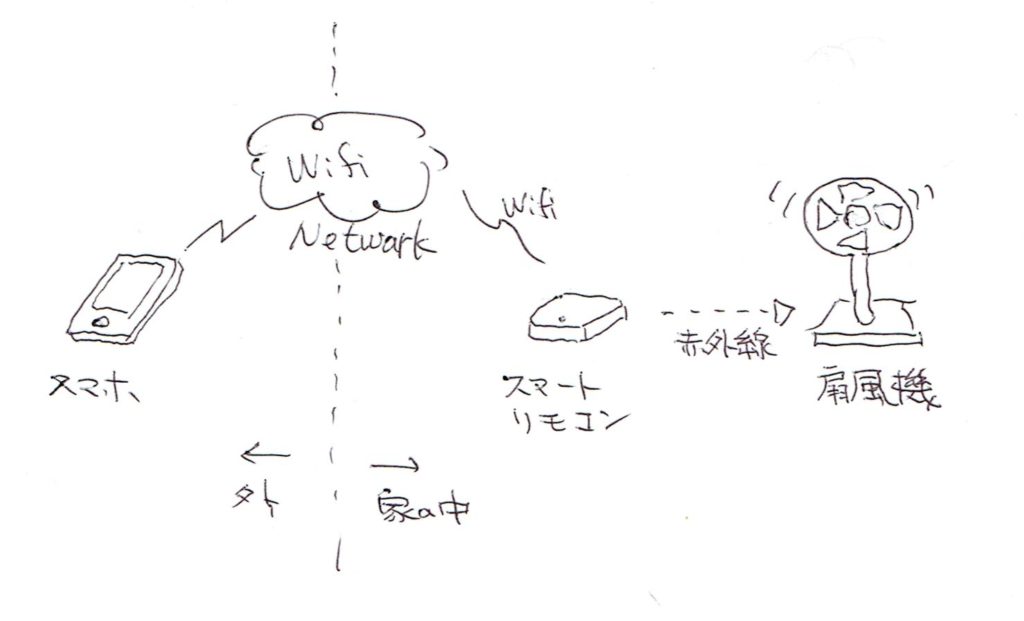
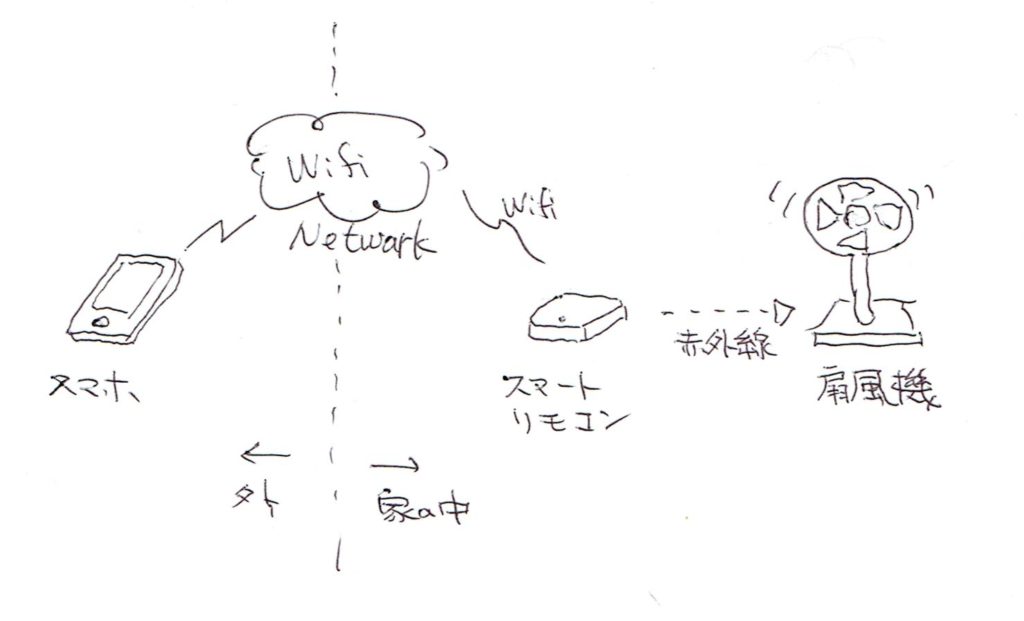
部屋の温度が上がったらエアコンを入れる「シーン」設定
それでは、SwitchBot湿温度計とSwitchBot ハブミニを連携させて、「部屋の温度が上がったらエアコンを入れる」という自動機能を実現してみます。
iPhoneスマホアプリのSwitchBotを使います。以下の説明は、既にアプリに、SwitchBot湿温度計とSwitchBotミニハブの登録済みで、赤外線リモコンの機器も設定されていることを前提にしています。この作業が終わっていたら、SwitchBotアプリの画面は以下のようになります。丸で囲ってあるのが湿温度計、四角で囲んであるのが、SwitchBotミニハブに登録したエアコンです(名前は自由に付けられます)。
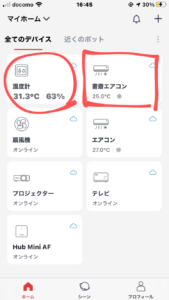
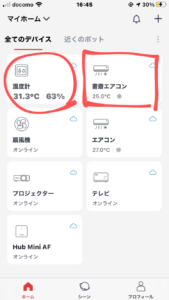
ここから「部屋の温度が上がったらエアコンを入れる」を実行するための設定スタートです。
まずは、「温度計」をタップしてSwtichBot温度計の設定画面に進みます。部屋の温度の推移がグラフで表示されています。その画面の右上の歯車マークをタップします。
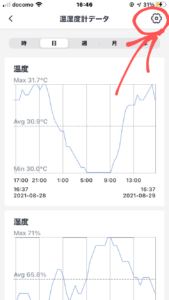
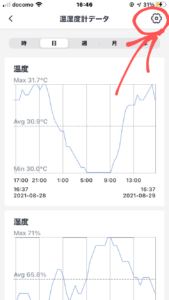
設定画面に、「クラウドサービス」という項目があります(以下の画像では、「オン」と表示されていますが、はじめはオフになっています)。
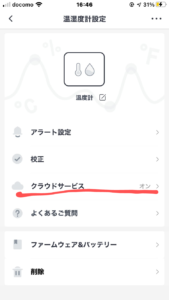
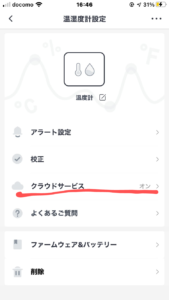
クラウドサービスの項目を選択すると、いくつかのクラウド連携の項目が登場します。この中の「シーン」を選びます。「シーン」というのは、〇〇の条件になったら△△を実行する、みたいな一連の動作を示すSwitchBotの機能のようです。「部屋の温度が上がったらエアコンを入れる」を実現するには、そういう「シーン」を構築すればよいようです。
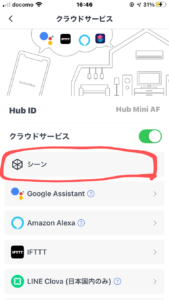
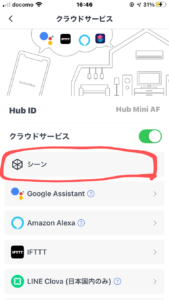
というわけで、シーン一覧の画面の右上の「+」アイコンをタップして、「シーン」を構築します(以下の画面は既に私が作った「シーン」が2つ表示されています)。
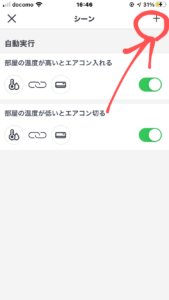
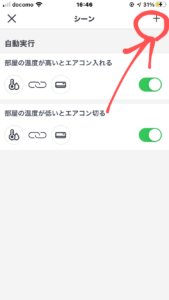
「+」をタップすると、「シーン設定」画面が表示されます。
なぜか、この画面、理由はよく分かりませんがファンシーです。なんでここだけファンシーなんだ?と疑問を抱きつつ「条件を追加」ボタンをタップします。


すると、手動実行、スケジュール、といった項目と共に「接続されていたデバイス」というグループに、温度計が現れます。シーンの実行条件としては、何時になったら△△する、みたいな時間を設定することもできます。ここでは、温度計の検出した温度に応じてアクションを実行したいので、「温度計」を選択。
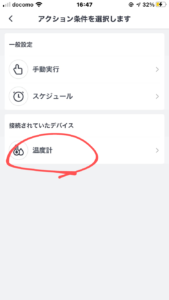
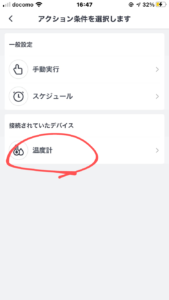
エアコンを動作させたい温度を設定します。温度を設定すると「ファンシー」な画面に戻ってくるので、今度は、その温度になった時に何をしたいか「アクション」を設定します。ここでエアコンのリモコンボタンを押す動作を設定するわけですね。
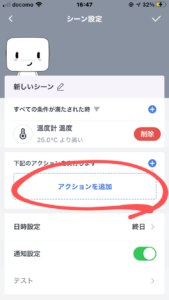
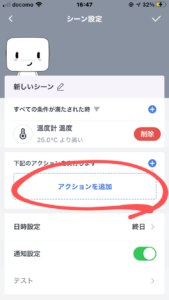
アクションの選択画面で、動作させたい機器(ここでは「書斎のエアコン」)を選択すると「書斎のエアコン」のリモコン画面が出てきます。ここがちょっと分かりにくいのですが、設定した条件の温度になった時に、どのリモコンボタンを自動で押したいかを選ぶわけです。私の場合は、その温度になった時にエアコンをつけたいので、「ON」をタップして、さらに右上の「✓」マークをタップします。
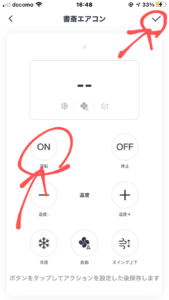
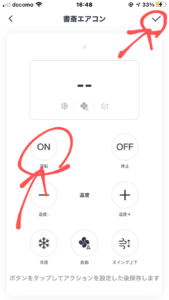
ファンシーな画面にまたまた戻ってきたら、右上の「✓」をタップして終了です。
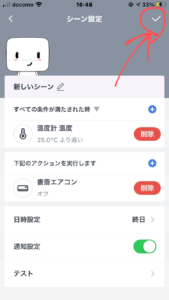
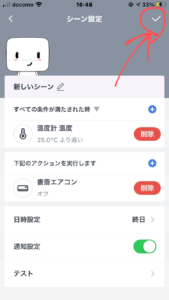
これでクラウドから「部屋の温度が上がったらエアコンを入れる」が実行されるようになります。クラウドから「シーン」が実行されるので、スマホがその部屋にある必要はありません。逆に言うと、部屋にいない時にも勝手に動作しますので、それはそれで注意が必要ですね。
さらに…
低価格のIoT機器SwitchBotですが使い方によってはとても実用的です。この記事で説明したように、設定はちょっと手間ではあるのですが、やりたいことが複雑なのでそこはやむなし。
ところで、こんな便利なSwitchBot湿温度計ですが、SwitchBotブランドの製品は他にも気になるIoT機器があります。メカニカルなスイッチを押してくれる機器や、カーテンを開閉してくれる機器、窓やドアの開閉を感知してくれる機器なんていうのもあります。
これらを組み合わせると更に便利になりそうですね。他のものも買ってみて試してみたいので、その際はまた記事にしますのでお楽しみに。






















